विषयसूची:
- चरण 1: हार्डवेयर और सॉफ्टवेयर की आवश्यकता:
- चरण 2: नोड-लाल सेट करना
- चरण 3: प्रवाह बनाने के लिए कदम
- चरण 4: आगे बढ़ें और आरंभ करने के लिए वायरलेस गेटवे नोड को अपने प्रवाह कैनवास पर खींचें।
- चरण 5: अपने वायरलेस सेंसर ढूँढना:
- चरण 6: सीरियल पोर्ट फील्ड के आगे मैग्निफाइंग ग्लास पर क्लिक करें और अपने राउटर के अनुरूप पोर्ट का चयन करें, फिर शीर्ष पर "जोड़ें" बटन पर क्लिक करें।
- चरण 7: सीरियल डिवाइस फ़ील्ड अब उस चयन के आधार पर आबाद हो जाएगा, और आप "संपन्न" पर क्लिक कर सकते हैं, अब आपके पास अपने वायरलेस सेंसर तक सीधी पहुंच है! आने वाले डेटा को देखने के लिए।
- चरण 8: अब अपने पैलेट पर वापस जाएं और शीर्ष पर खोज फ़ील्ड में "डीबग" टाइप करें, इनमें से किसी एक नोड को पकड़ें और इसे अपने वायरलेस गेटवे के दाईं ओर खींचें
- चरण 9: उस पर डबल क्लिक करें और "msg" बदलें। "संदेश वस्तु को पूरा करने" के लिए संपन्न क्लिक करें
- चरण 10: अब दो नोड्स के बीच एक रेखा खींचें, और विंडो के शीर्ष दाईं ओर "तैनाती" पर क्लिक करें।
- चरण 11: डेटा के साथ कार्य करना:
- चरण 12: वायरलेस सेंसर जोड़ना:
- चरण 13: वायरलेस गेटवे के लिए आपके द्वारा उपयोग किए गए ड्रॉप डाउन से सीरियल डिवाइस का चयन करें, अब "मैक एड्रेस" के आगे आवर्धक ग्लास पर क्लिक करें और उपलब्ध विकल्पों में से एक का चयन करें।
- चरण 14: संपन्न पर क्लिक करें
- चरण 15: अब अपने पैलेट पर वापस जाएं और शीर्ष पर खोज फ़ील्ड में "डीबग" टाइप करें, इनमें से किसी एक नोड को पकड़ें और इसे अपने वायरलेस गेटवे के दाईं ओर खींचें
- चरण 16: फंक्शन नोड्स जोड़ना
- चरण 17: ईमेल नोड जोड़ना
- चरण 18: अब आप संबंधित ईमेल-आईडी पर भी जांच कर सकते हैं।
- चरण 19: यह तापमान मूल्य का ईमेल अलर्ट है।
- चरण 20: यह आर्द्रता मान का ईमेल अलर्ट है।
- चरण 21: यदि आप देखते हैं कि कोई ईमेल नहीं भेजा जा रहा है या "भेजना विफल" है, तो Google खाते पर जाएं और आपको "सुरक्षा समस्या खोजें" दिखाई देगी।

वीडियो: नोड-रेड का उपयोग करके एनसीडी वायरलेस तापमान और आर्द्रता सेंसर के ईमेल अलर्ट बनाना: 22 कदम

2024 लेखक: John Day | [email protected]. अंतिम बार संशोधित: 2024-01-30 09:21

हम यहां एनसीडी के तापमान और आर्द्रता सेंसर का उपयोग कर रहे हैं, लेकिन किसी भी एनसीडी उत्पाद के लिए कदम समान रहते हैं, इसलिए यदि आपके पास अन्य एनसीडी वायरलेस सेंसर हैं, तो इसके अलावा देखने के लिए स्वतंत्र अनुभव करें। इस पाठ के बंद होने के माध्यम से, आपको इस बात की स्थिर समझ होनी चाहिए कि सेंसर कैसे सेट करें, नोड-रेड को कॉन्फ़िगर करें, और डेटा को डैशबोर्ड पर देखें जैसे कि यहाँ चित्र में है।
चरण 1: हार्डवेयर और सॉफ्टवेयर की आवश्यकता:


हार्डवेयर:
1. एनसीडी लंबी दूरी का तापमान और आर्द्रता सेंसर
2. यूएसबी इंटरफेस के साथ एनसीडी लॉन्ग रेंज वायरलेस मेश मोडेम
सॉफ्टवेयर:
1. नोड-लाल
चरण 2: नोड-लाल सेट करना
अब जब आपके पास सेंसर चल रहे हैं, तो हमें उस डेटा के साथ कुछ उपयोगी करने का तरीका चाहिए।
- सबसे पहले, आपको नोड-रेड इंस्टॉल करना होगा।
- एक बार यह हो जाने के बाद, आपको अपनी कमांड लाइन, या विंडोज उपयोगकर्ताओं के लिए पावर शेल दर्ज करने की आवश्यकता होगी, निर्देशिका में नेविगेट करें जिसमें नोड-रेड स्थापित है।
- अब टाइप करें "एनपीएम आई एनसीडी-रेड-वायरलेस नोड-रेड-डैशबोर्ड"। यह आपके वायरलेस सेंसर से डेटा प्राप्त करने के लिए आवश्यक नोड्स स्थापित करेगा और ऐसा करने के बाद आप नोड-रेड शुरू कर सकते हैं।
- नोड सर्वर शुरू करने के लिए कमांड प्रॉम्प्ट या टर्मिनल में नोड-रेड लिखें और एंटर दबाएं।
चरण 3: प्रवाह बनाने के लिए कदम
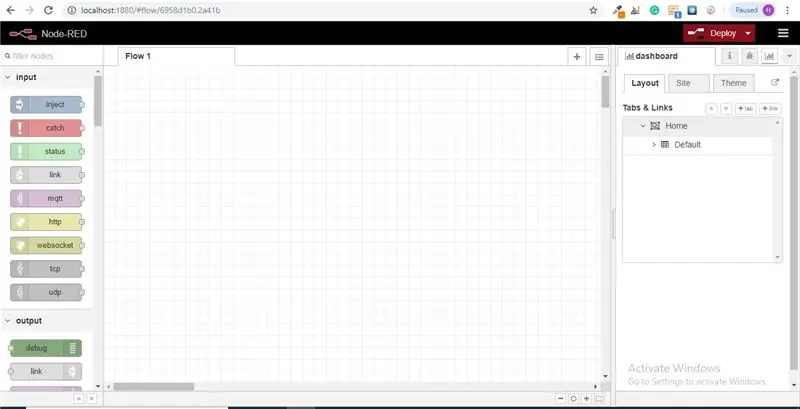
इस बिंदु पर आप बाईं ओर नोड्स की एक लंबी सूची के साथ एक बड़ा रिक्त प्रवाह देख रहे होंगे, इस साइडबार को पैलेट कहा जाता है।
चरण 4: आगे बढ़ें और आरंभ करने के लिए वायरलेस गेटवे नोड को अपने प्रवाह कैनवास पर खींचें।
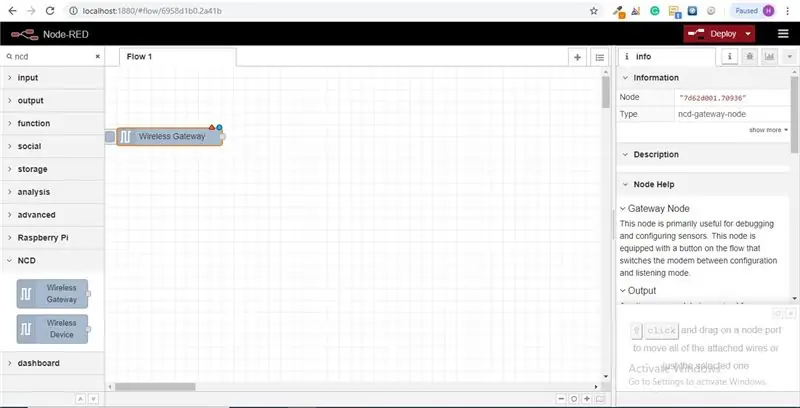
एनसीडी-रेड-वायरलेस नोड्स प्रदान करता है जो सीरियल कनेक्शन का प्रबंधन करते हैं, आने वाले सेंसर डेटा को पार्स करते हैं, इसे विशिष्ट मापदंडों द्वारा फ़िल्टर करते हैं, और आपको वायरलेस सेंसर को कॉन्फ़िगर करने की अनुमति देते हैं।
चरण 5: अपने वायरलेस सेंसर ढूँढना:
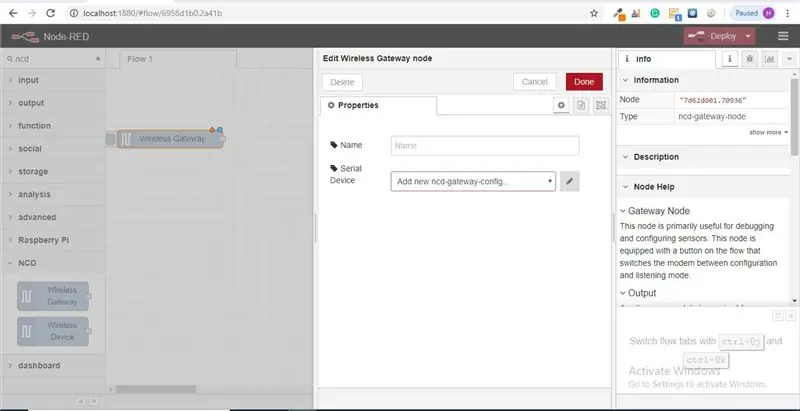
जब आप नोड को डिलीवर कर देते हैं तो आप सूचना टैब देख पाएंगे, जिसमें नोड की क्षमता के बारे में रिकॉर्ड होते हैं, यह टैब अधिकतम नोड-रेड पैकेज के लिए अच्छी तरह से पॉप्युलेट होता है और इसमें क़ीमती आंकड़े होते हैं, अक्सर अब आप नहीं चाहेंगे जानकारी टैब के बाहर कोई अन्य दस्तावेज़ देखें, इसलिए जब आप नोड के काम करने के बारे में कोई प्रश्न पूछना चाहते हैं, तब भी इसे ध्यान में रखें। अगला तत्व जो हम करना चाहते हैं वह नोड को कॉन्फ़िगर करना है, जब आप इसे पहली बार जोड़ते हैं तो आप देखेंगे कि नीले बिंदु के बगल में शीर्ष दाएं कोने में एक छोटा त्रिकोण है, त्रिकोण इंगित करता है कि नोड अतिरिक्त कॉन्फ़िगरेशन चाहता है, नीला डॉट इंगित करता है कि नोड अब प्रवाह के हिस्से के रूप में तैनात नहीं किया गया है।
- कॉन्फ़िगरेशन विकल्प खोलने के लिए नोड पर डबल क्लिक करें।
- अपने यूएसबी राउटर को कॉन्फ़िगर करने के लिए सीरियल डिवाइस फ़ील्ड के आगे पेंसिल आइकन पर क्लिक करें, इससे दूसरा कॉन्फ़िगरेशन पैनल खुल जाएगा जिसमें केवल कुछ विकल्प होंगे।
चरण 6: सीरियल पोर्ट फील्ड के आगे मैग्निफाइंग ग्लास पर क्लिक करें और अपने राउटर के अनुरूप पोर्ट का चयन करें, फिर शीर्ष पर "जोड़ें" बटन पर क्लिक करें।
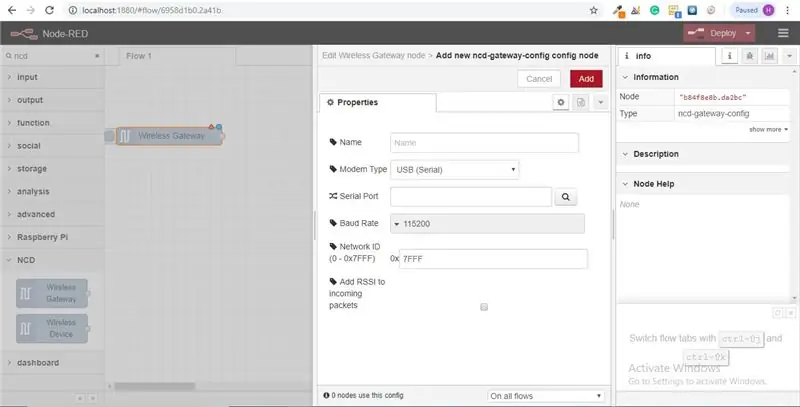
चरण 7: सीरियल डिवाइस फ़ील्ड अब उस चयन के आधार पर आबाद हो जाएगा, और आप "संपन्न" पर क्लिक कर सकते हैं, अब आपके पास अपने वायरलेस सेंसर तक सीधी पहुंच है! आने वाले डेटा को देखने के लिए।
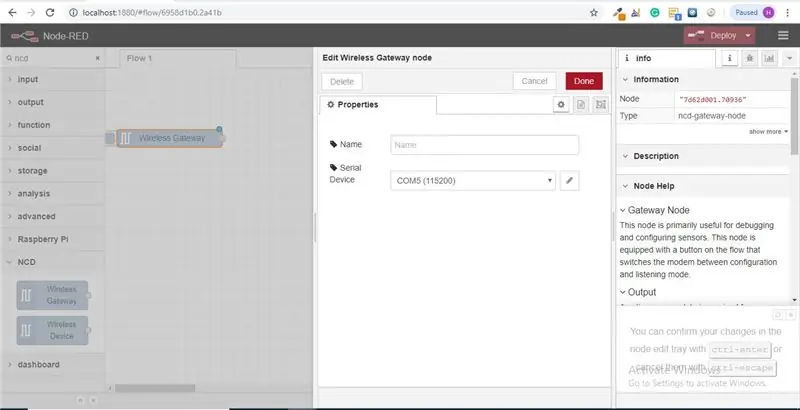
चरण 8: अब अपने पैलेट पर वापस जाएं और शीर्ष पर खोज फ़ील्ड में "डीबग" टाइप करें, इनमें से किसी एक नोड को पकड़ें और इसे अपने वायरलेस गेटवे के दाईं ओर खींचें
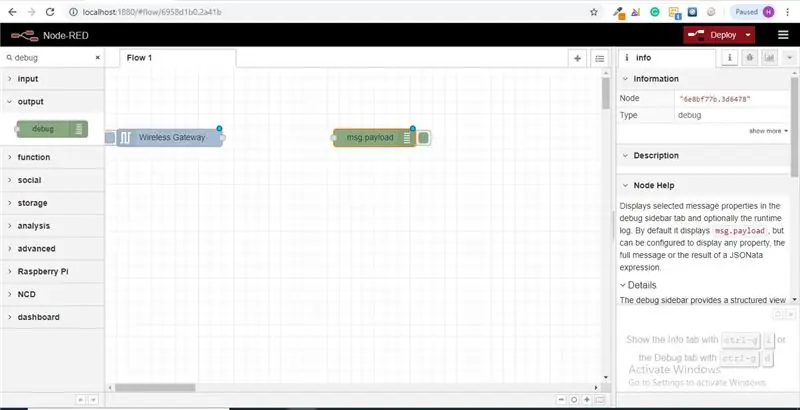
चरण 9: उस पर डबल क्लिक करें और "msg" बदलें। "संदेश वस्तु को पूरा करने" के लिए संपन्न क्लिक करें
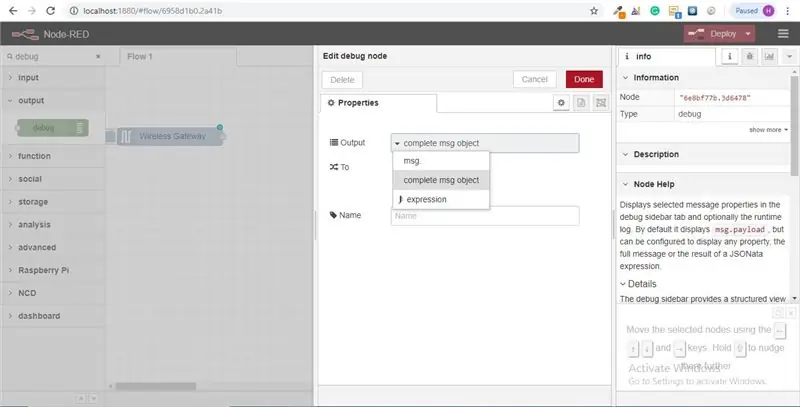
चरण 10: अब दो नोड्स के बीच एक रेखा खींचें, और विंडो के शीर्ष दाईं ओर "तैनाती" पर क्लिक करें।
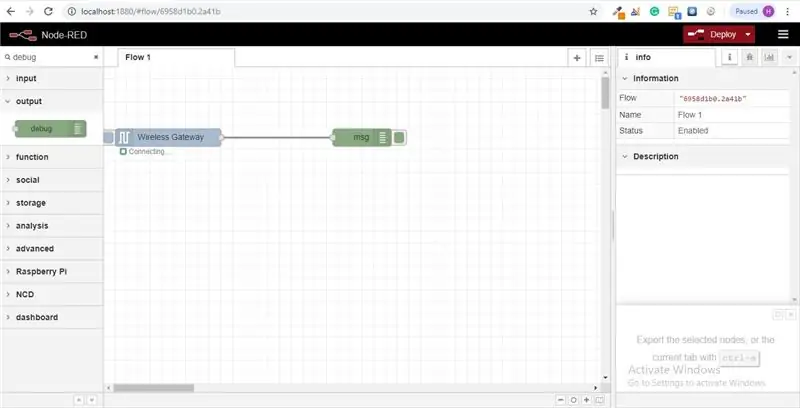
चरण 11: डेटा के साथ कार्य करना:
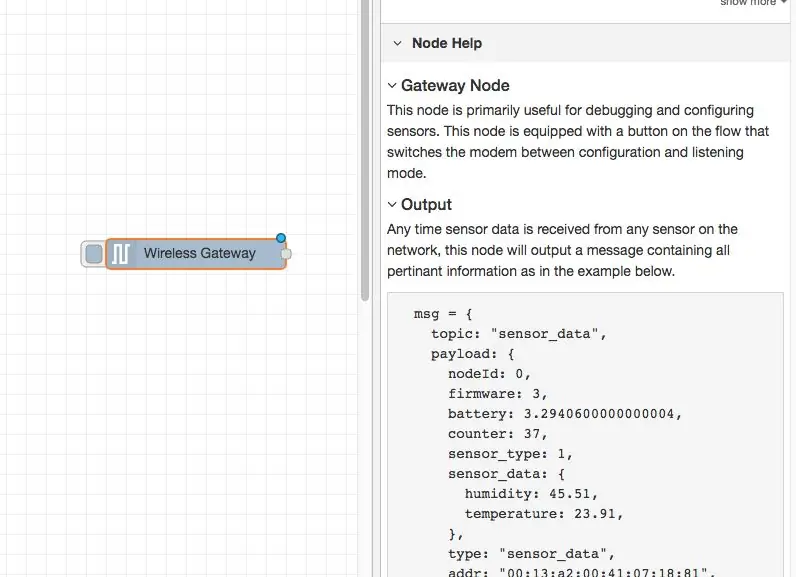
अब आपके वायरलेस सेंसर से डेटा एकत्र किया जाता है और यह "डीबग" टैब पर आउटपुट होता है, यह "डीबग टैब" सूचना टैब के बाद दाएं साइडबार में रखा जाता है। जानकारी देखने के लिए रीसेट बटन को हिट करने के लिए उपलब्ध है। नोड-रेड रिकॉर्ड में एक जोंस पैकेट में नोड्स के बीच से आगे निकल जाता है। जब संदेश ऑब्जेक्ट डीबग टैब में आता है तो आप इसके साथ आने वाली जानकारी की समग्र सूची देखने के लिए इसे बड़ा कर सकते हैं। यह असाधारण रूप से उपयोगी है यदि आपको जल्दी से यह देखने की आवश्यकता है कि कौन से सेंसर चेक इन कर रहे हैं। यह नोड जो अन्य मुद्दा देता है वह आपके राउटर को नेटवर्क पहचान में बदलने का एक आसान तरीका है, जो कॉन्फ़िगरेशन मोड दस्तावेज़ में डिवाइस है, बस बाईं ओर बटन दबाएं नोड और टूल कॉन्फ़िगरेशन नेटवर्क पर स्विच हो जाएगा, इसे सुनने के मोड पर वापस करने के लिए इसे एक बार फिर हिट करें। एक बार जब हम वाई-फाई टूल नोड्स सेट कर लेते हैं, तो वे कॉन्फ़िगरेशन मोड में प्रवेश करते समय एक सेंसर को नियमित रूप से कॉन्फ़िगर करने के लिए सेट हो सकते हैं, इसलिए यह हमेशा ऐसे गेटवे नोड्स को बनाए रखने के लिए उपलब्ध होता है जो किसी डिवाइस को त्वरित रूप से कॉन्फ़िगर करने के लिए प्रवाह में मौजूद होते हैं।
चरण 12: वायरलेस सेंसर जोड़ना:
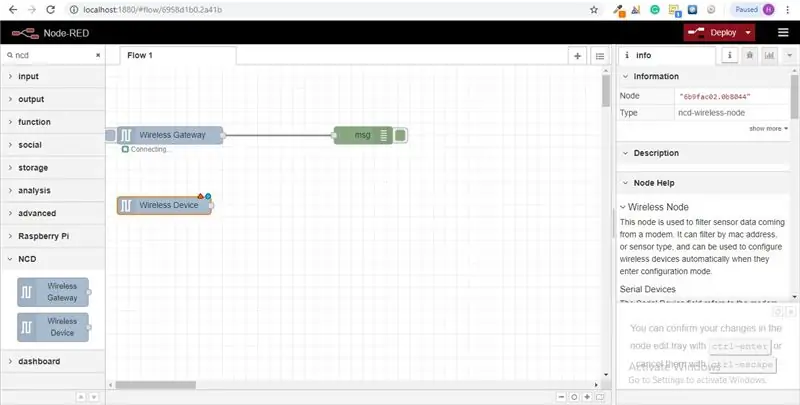
हमें वायरलेस सेंसर रिकॉर्ड को घरेलू रूप से अलग करने की आवश्यकता है ताकि हम इसे प्रदर्शित कर सकें, हम गेटवे से संदेशों को पूरी तरह से मैक पते या सेंसर प्रकार के आधार पर विभाजित करने के लिए स्विच नोड का उपयोग कर सकते हैं, लेकिन जैसा कि मैंने संदर्भित किया है, वायरलेस नोड्स वास्तव में सेंसर को कॉन्फ़िगर करने के लिए अतिरिक्त कार्यक्षमता को शामिल करते हैं, इसलिए हम आपको एक अतिरिक्त संपूर्ण छवि देने के लिए उनके साथ शुरू करेंगे कि वे संरचनाएं कैसे काम कर सकती हैं। यदि आपने पहले से ही अपने दोनों सेंसर से पैकेट आते हुए नहीं देखा है, तो पहले से क्रॉस करें और केवल उस पर रीसेट बटन दबाएं जो शुरू नहीं हुआ है। जबकि किसी भी सीरियल डिवाइस कॉन्फ़िगरेशन नोड के माध्यम से एक सेंसर मूल्यांकन, मैक पता और सेंसर का प्रकार एक पूल में कैश किया जाता है, इसलिए हम इसे इस अगले चरण की अवधि के लिए जल्दी से ढूंढ सकते हैं।
पैलेट से एक वायरलेस नोड लें और इसे प्रवाह पर खींचें, इसे कॉन्फ़िगर करने के लिए उस पर डबल क्लिक करें।
चरण 13: वायरलेस गेटवे के लिए आपके द्वारा उपयोग किए गए ड्रॉप डाउन से सीरियल डिवाइस का चयन करें, अब "मैक एड्रेस" के आगे आवर्धक ग्लास पर क्लिक करें और उपलब्ध विकल्पों में से एक का चयन करें।
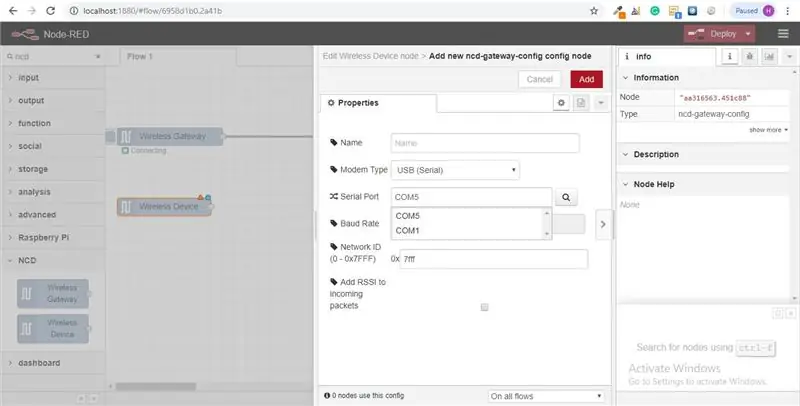
चरण 14: संपन्न पर क्लिक करें
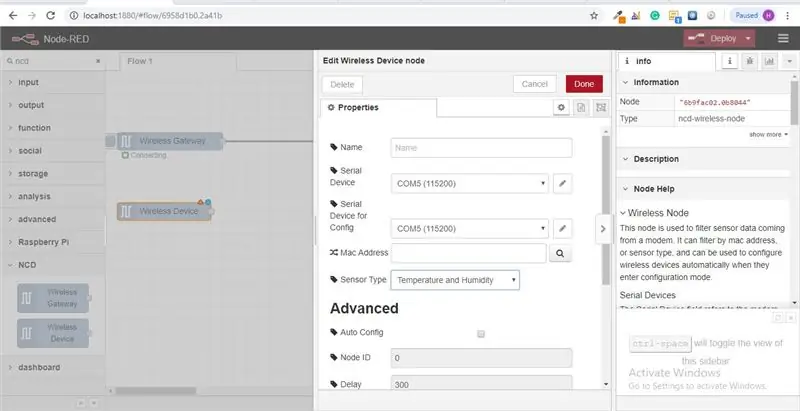
आप देखेंगे कि यह स्वचालित रूप से आपके लिए सेंसर प्रकार सेट करता है, आप इसे पहचानना आसान बनाने के लिए इसे एक नाम भी दे सकते हैं। जैसा कि सूचना टैब में बताया गया है, कॉन्फ़िगरेशन फ़ील्ड के लिए सीरियल डिवाइस वैकल्पिक है, और हम अभी इसके बारे में चिंता नहीं करेंगे। आपके द्वारा अभी जोड़ा गया नोड आने वाले सेंसर डेटा पर एक फिल्टर के रूप में प्रभावी रूप से काम करता है, केवल मैक पते के लिए डेटा से गुजरता है, या सेंसर प्रकार यदि कोई मैक पता मौजूद नहीं है।
चरण 15: अब अपने पैलेट पर वापस जाएं और शीर्ष पर खोज फ़ील्ड में "डीबग" टाइप करें, इनमें से किसी एक नोड को पकड़ें और इसे अपने वायरलेस गेटवे के दाईं ओर खींचें
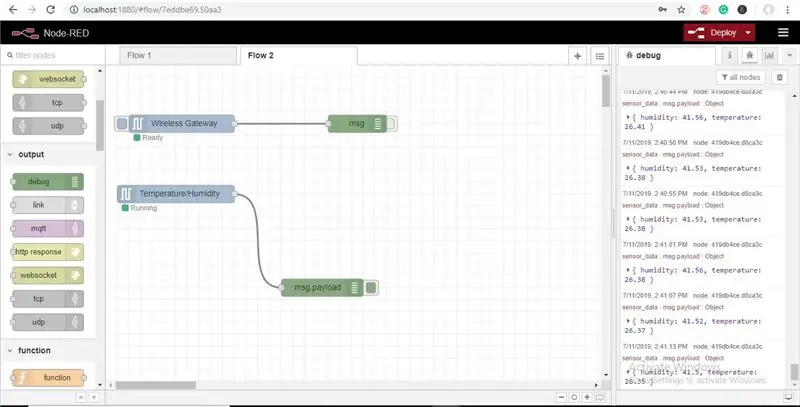
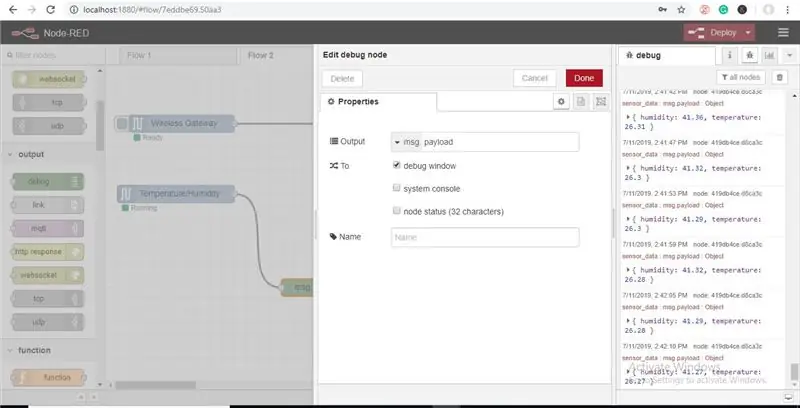
उस पर डबल क्लिक करें और किया हुआ क्लिक करें
चरण 16: फंक्शन नोड्स जोड़ना
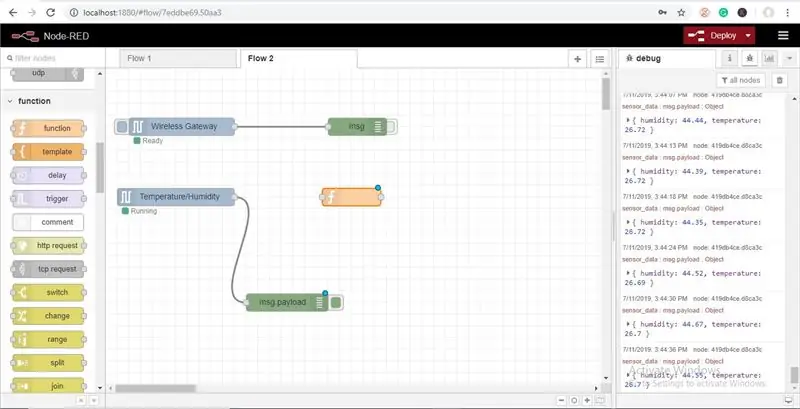
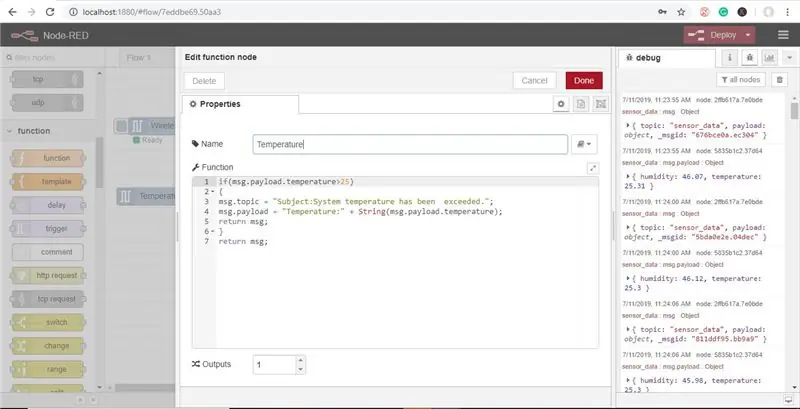
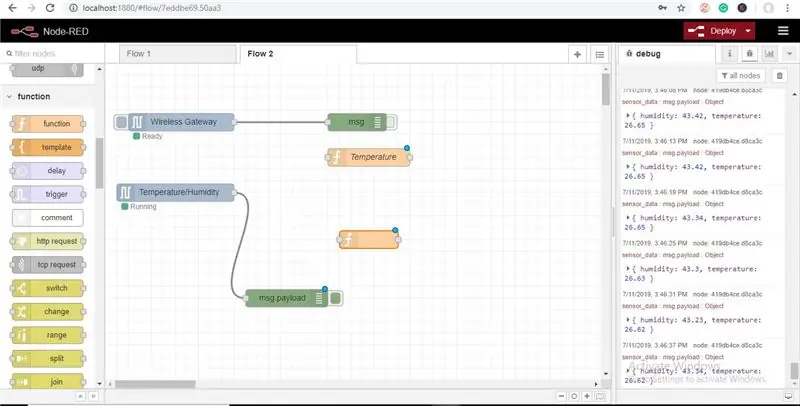
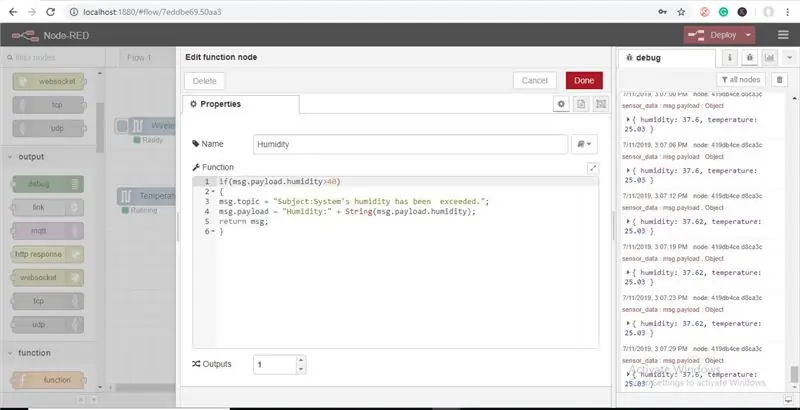
फ़ंक्शन नोड का उपयोग संदेश ऑब्जेक्ट के विरुद्ध जावास्क्रिप्ट कोड चलाने के लिए किया जाता है। फ़ंक्शन नोड एक संदेश ऑब्जेक्ट को इनपुट के रूप में स्वीकार करता है और आउटपुट के रूप में 0 या अधिक संदेश ऑब्जेक्ट वापस कर सकता है। इस संदेश वस्तु में एक पेलोड गुण (msg.payload) होना चाहिए, और आम तौर पर आगे बढ़ने वाले नोड्स के आधार पर अन्य गुण होते हैं।
- अब पैलेट से एक "फ़ंक्शन" नोड लें, और इसे Temp/Hum नोड के दाईं ओर रखें।
- कॉन्फ़िगरेशन विकल्प खोलने के लिए नोड पर डबल क्लिक करें।
यहां आपको एक शर्त बनाने के लिए थोड़ा जावास्क्रिप्ट कोड लिखना होगा, इसलिए विशेष तापमान मूल्य पर, संबंधित ईमेल आईडी पर एक ईमेल अलर्ट भेजा जाएगा।
- फ्लो बिल्डर की एक और वास्तव में अच्छी विशेषता कॉपी + पेस्ट है, आपके द्वारा अभी जोड़े गए फ़ंक्शन नोड पर क्लिक करें और ctrl + c (मैक पर cmd + c) पर क्लिक करें, फिर cntl + v, अब आपके पास दूसरा फ़ंक्शन नोड है।
- अब लेबल को आर्द्रता में बदलने के लिए उस पर डबल क्लिक करें और विशेष आर्द्रता मान पर ईमेल अलर्ट भेजने के लिए एक शर्त बनाने के लिए कुछ जावास्क्रिप्ट कोड लिखें और किया क्लिक करें।
चरण 17: ईमेल नोड जोड़ना
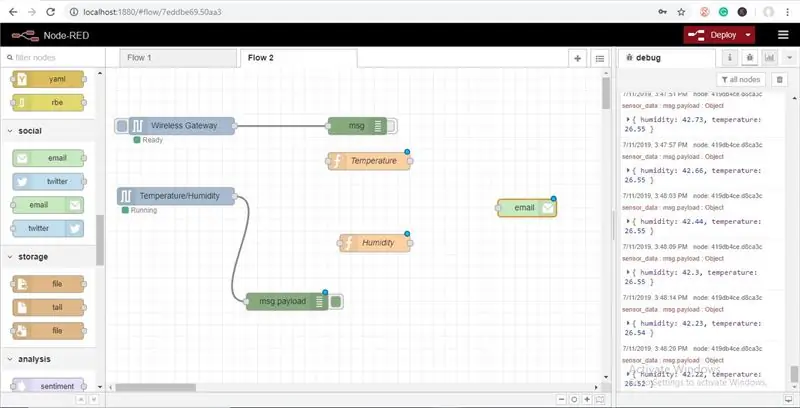
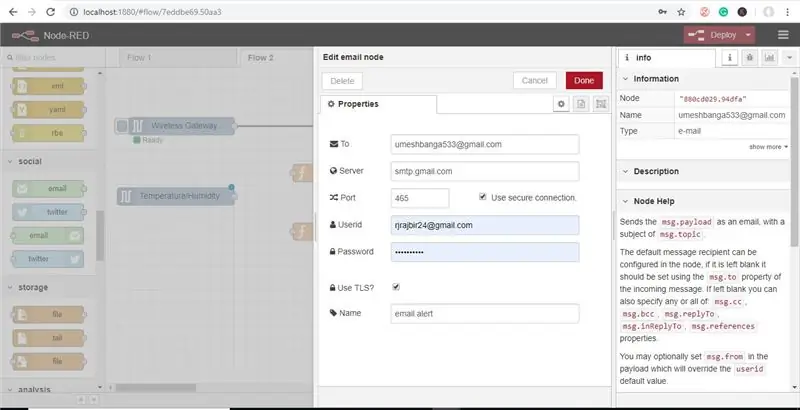
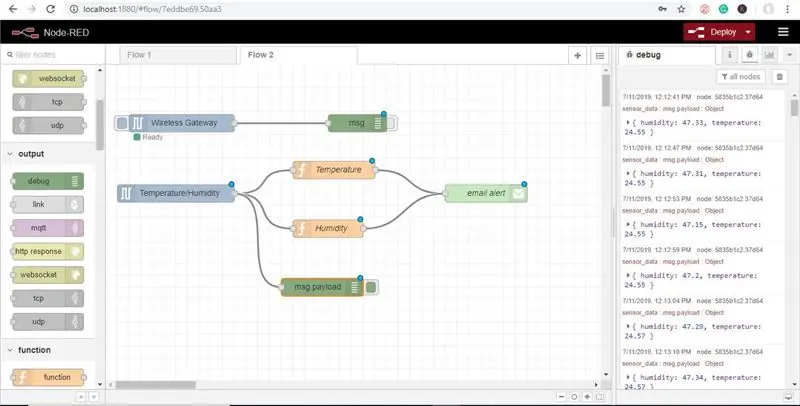
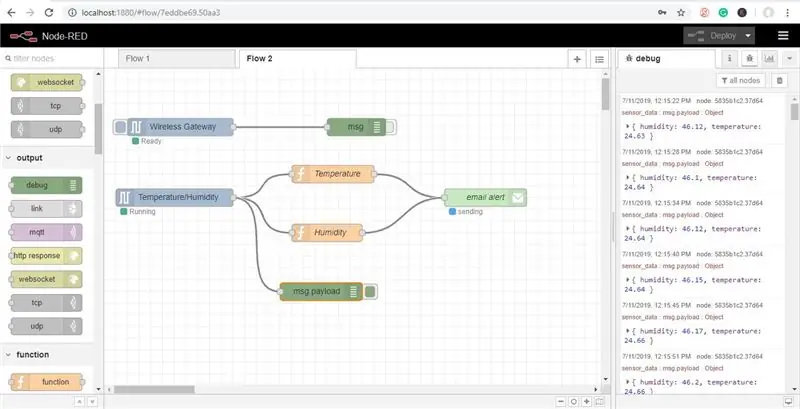
अब पैलेट से एक आउटपुट ईमेल नोड लें और इसे तापमान और आर्द्रता नोड के दाईं ओर रखें।
ईमेल नोड ईमेल का इनपुट और आउटपुट दोनों प्रदान करता है।
- अब उस पर डबल क्लिक करें और ईमेल एडिट नोड खोलें और उस व्यक्ति की "ईमेल-आईडी" जोड़ें, जिसे आप ईमेल अलर्ट भेजना चाहते हैं और फिर उस व्यक्ति का "ईमेल-आईडी और पासवर्ड" भी जोड़ें जहां से आप जैसा कि नीचे चित्र में दिखाया गया है, अलर्ट भेजना चाहते हैं और हो गया पर क्लिक करें।
- अब सभी तारों को ड्रा करें और चित्र में दिखाए अनुसार डिप्लॉय पर क्लिक करें।
- अब आप देखेंगे कि ईमेल भेज रहे हैं।
चरण 18: अब आप संबंधित ईमेल-आईडी पर भी जांच कर सकते हैं।

चरण 19: यह तापमान मूल्य का ईमेल अलर्ट है।
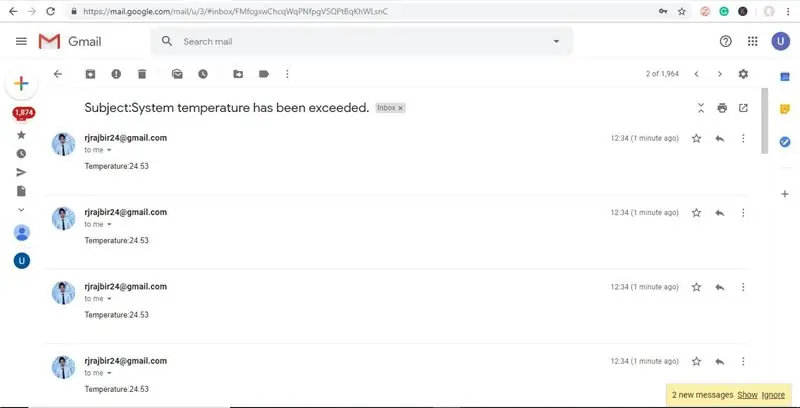
चरण 20: यह आर्द्रता मान का ईमेल अलर्ट है।
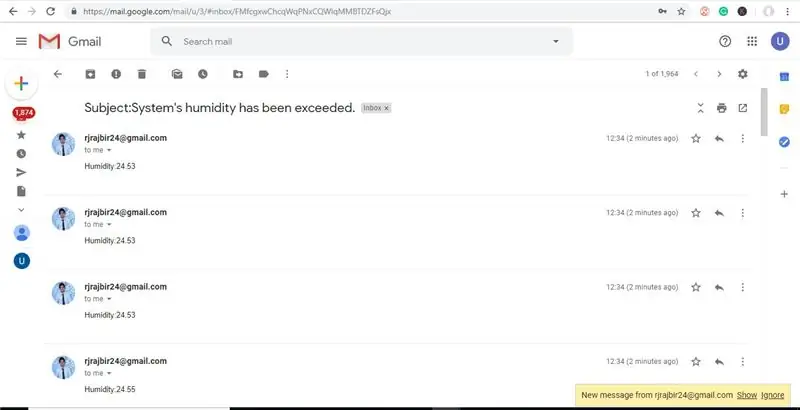
चरण 21: यदि आप देखते हैं कि कोई ईमेल नहीं भेजा जा रहा है या "भेजना विफल" है, तो Google खाते पर जाएं और आपको "सुरक्षा समस्या खोजें" दिखाई देगी।
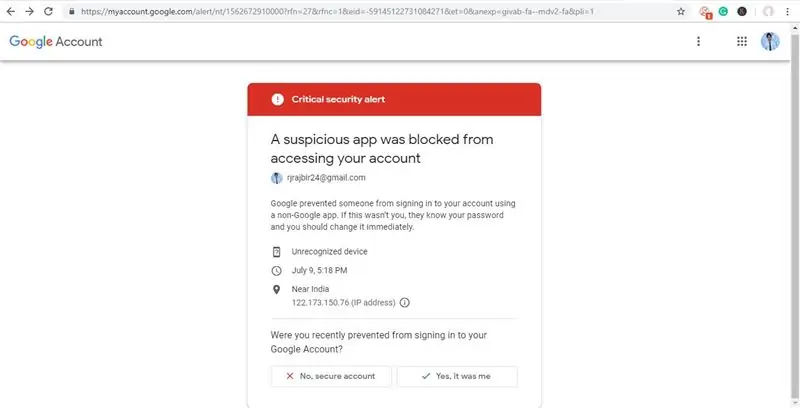
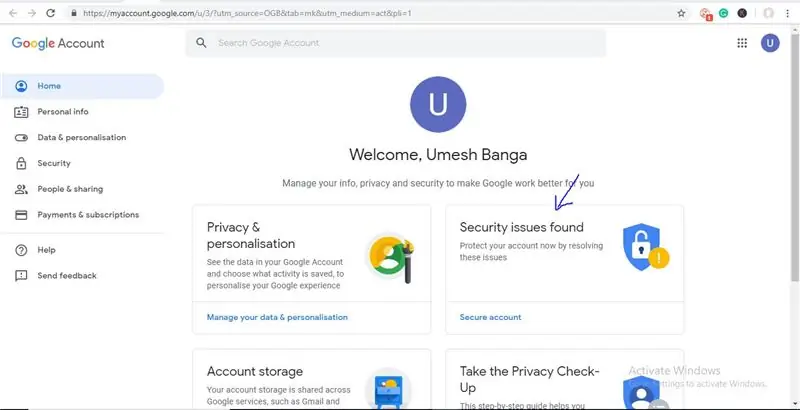
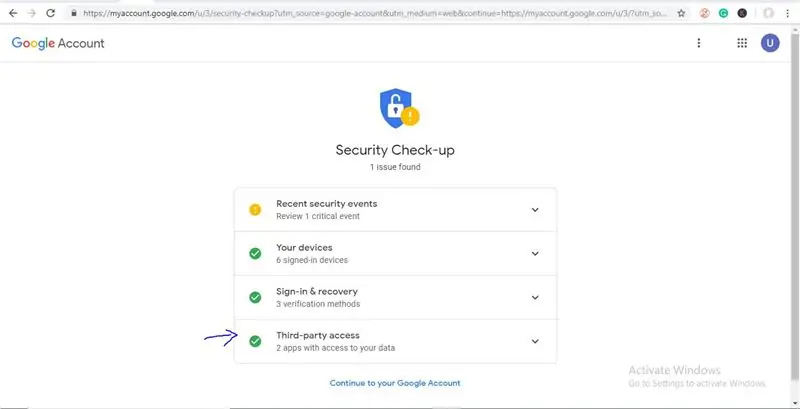
उस पर क्लिक करें और चित्र में दिखाए अनुसार ऐप्स को "थर्ड पार्टी एक्सेस" की अनुमति दें।
यदि आपको अभी भी ईमेल नहीं मिल रहे हैं, तो आप अपना स्पैम फ़ोल्डर भी देख सकते हैं।
सिफारिश की:
Node-RED का उपयोग करके MySQL को वायरलेस कंपन और तापमान सेंसर डेटा: 40 कदम

नोड-रेड का उपयोग करके MySQL को वायरलेस कंपन और तापमान सेंसर डेटा: एनसीडी की लंबी दूरी की IoT औद्योगिक वायरलेस कंपन और तापमान सेंसर का परिचय, एक वायरलेस मेष नेटवर्किंग संरचना के उपयोग के लिए 2-मील की सीमा तक घमंड। एक सटीक 16-बिट कंपन और तापमान सेंसर को शामिल करते हुए, यह डिवाइस ट्रांस
Arduino का उपयोग करके अपने गृह सुरक्षा सिस्टम से ईमेल अलर्ट प्राप्त करें: 3 चरण

Arduino का उपयोग करके अपने गृह सुरक्षा सिस्टम से ईमेल अलर्ट प्राप्त करें: Arduino का उपयोग करके, हम मूल ईमेल कार्यक्षमता को वस्तुतः किसी भी मौजूदा सुरक्षा सिस्टम इंस्टॉलेशन में वापस लाने में सक्षम हैं। यह उन पुराने सिस्टमों के लिए विशेष रूप से उपयुक्त है जो संभवतः लंबे समय से एक निगरानी सेवा से डिस्कनेक्ट हो चुके हैं
Arduino Uno के साथ LM35 तापमान सेंसर का उपयोग करके तापमान पढ़ना: 4 कदम

Arduino Uno के साथ LM35 तापमान सेंसर का उपयोग करके तापमान पढ़ना: हाय दोस्तों इस निर्देश में हम सीखेंगे कि Arduino के साथ LM35 का उपयोग कैसे करें। Lm35 एक तापमान संवेदक है जो -55°c से 150°C तक तापमान मान पढ़ सकता है। यह एक 3-टर्मिनल डिवाइस है जो तापमान के समानुपाती एनालॉग वोल्टेज प्रदान करता है। उच्च
Arduino के साथ DHT11 तापमान सेंसर का उपयोग कैसे करें और तापमान गर्मी और आर्द्रता प्रिंट करें: 5 कदम

Arduino और प्रिंट तापमान गर्मी और आर्द्रता के साथ DHT11 तापमान सेंसर का उपयोग कैसे करें: DHT11 सेंसर का उपयोग तापमान और आर्द्रता को मापने के लिए किया जाता है। वे बहुत लोकप्रिय इलेक्ट्रॉनिक्स शौक़ीन हैं। DHT11 आर्द्रता और तापमान सेंसर आपके DIY इलेक्ट्रॉनिक्स परियोजनाओं में आर्द्रता और तापमान डेटा जोड़ना वास्तव में आसान बनाता है। यह प्रति
रास्पबेरी पाई नियंत्रित कमरे के तापमान की निगरानी Gnuplot छवि आउटपुट और ईमेल अलर्ट क्षमता के साथ: 7 कदम

रास्पबेरी पाई नियंत्रित कमरे के तापमान की निगरानी Gnuplot छवि आउटपुट और ईमेल अलर्ट क्षमता के साथ: जहां मैं काम करता हूं, वहां एक बहुत ही महत्वपूर्ण कमरा है जिसमें बहुत सारे कंप्यूटर हैं। इन प्रणालियों के प्रदर्शन को अनुकूलित करने के लिए इस कमरे के परिवेश का तापमान बहुत ठंडा होना चाहिए। मुझे एक निगरानी प्रणाली के साथ आने के लिए कहा गया था जिसमें
